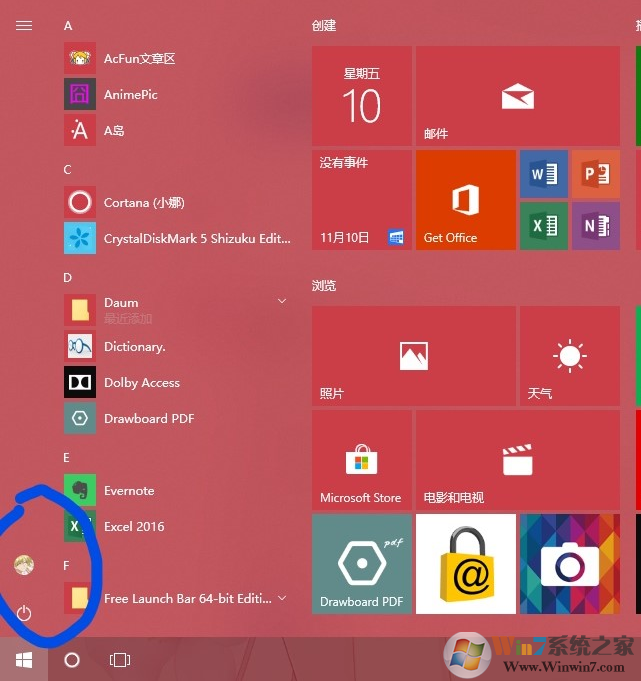
一、用户不小心设置了开始菜单设置按钮不显示。
1、同时按下键盘win+i 打开设置。
2、选择个性化按钮。
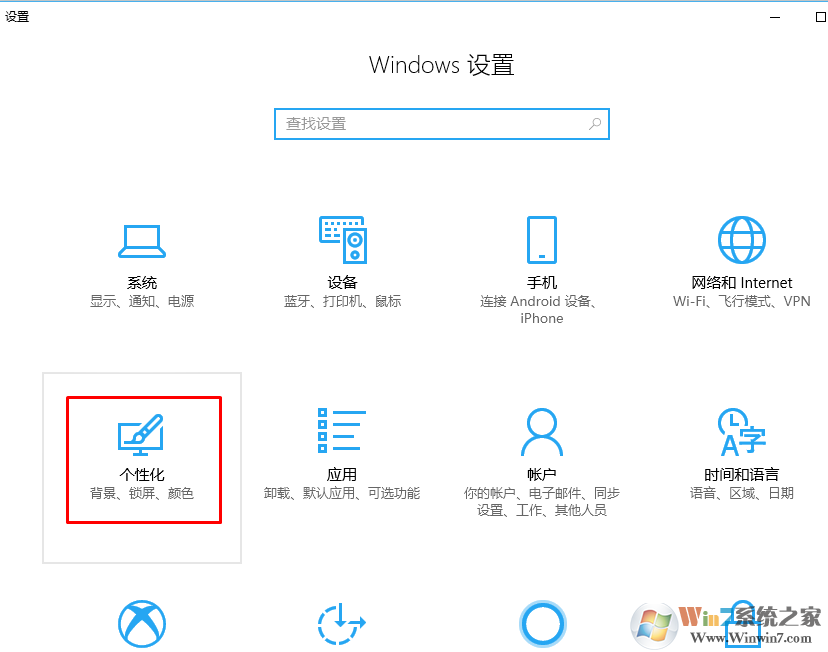
3、在开始选项下找到将哪些文件显示在开始菜单上。
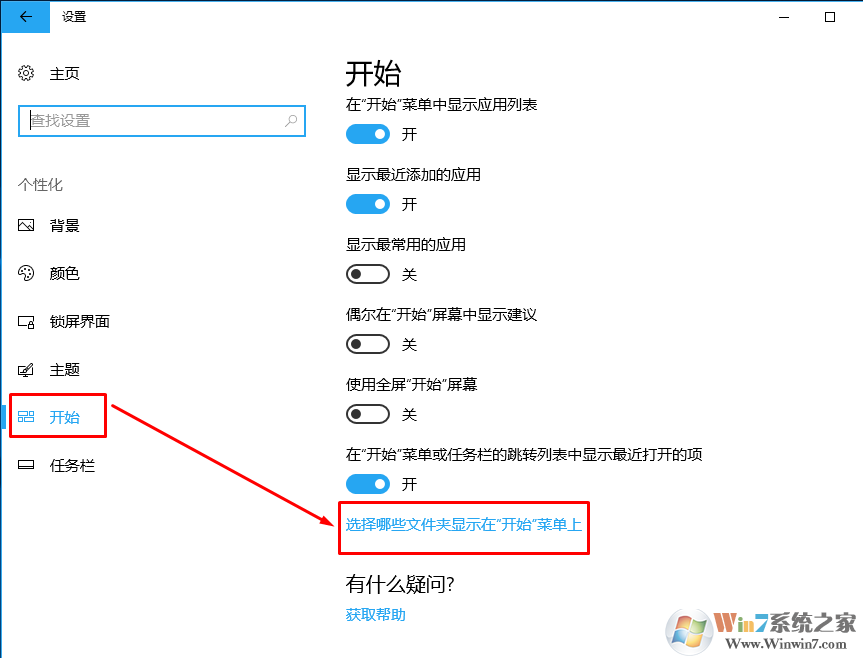
4、将设置开关打开即可。
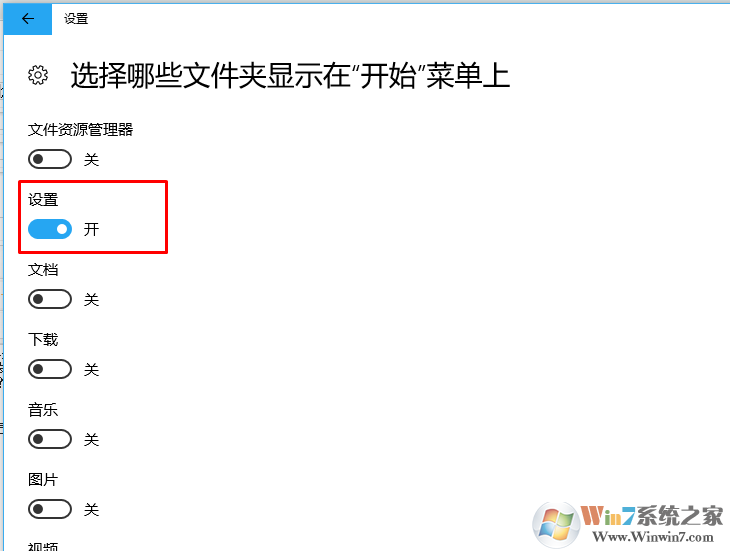
二、系统文件损坏或者设置按钮关联消失。
同时按下键盘win+x以管理员身份打开命令提示符输入以下3个指令(以下3个指令需要联网操作)
Dism /Online /Cleanup-Image /CheckHealth
Dism /Online /Cleanup-Image /ScanHealth
Dism /Online /Cleanup-Image /RestoreHealth
sfc /scannow
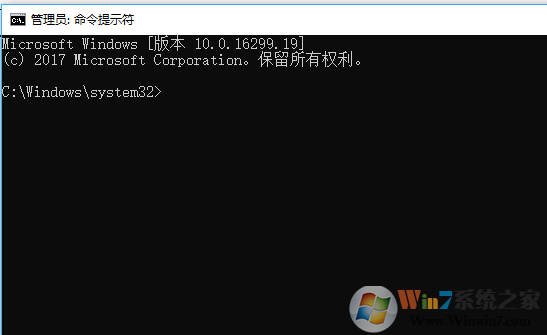
总结:以上就是win10系统开始菜单关机键上方的设置不见了的解决方法了,希望对大家有帮助。